

Nathan E. Malpass가 마지막으로 업데이트 : August 7, 2024
오늘날의 디지털 시대에 문자 메시지는 일상 커뮤니케이션의 중요한 부분이 되었습니다. 그들은 개인적이고 전문적인 대화, 중요한 정보, 소중한 추억을 담고 있습니다. 그러나 LG Android 기기에서 실수로 문자 메시지를 삭제하여 당황하고 후회하는 경우는 드문 일이 아닙니다.
좋은 소식은 삭제된 문자 메시지 복구(Android LG) 불가능한 일은 아닙니다. 이 글에서는 소중한 메시지를 복구하고 다시는 잃어버리지 않도록 하는 데 도움이 되는 다양한 방법과 도구를 살펴보겠습니다. 실수로 중요한 메시지를 삭제했거나 몇 달 전에 삭제된 텍스트를 검색하려는 경우 계속 읽어보세요. Android 기기에서 삭제된 문자 메시지를 복구하는 방법.
1부. 삭제된 문자 메시지를 복구하는 방법(Android LG 기기)2부. 삭제된 문자 메시지를 복구하는 가장 좋은 방법(Android LG 기기) – FoneDog Android 데이터 복구3 부. 결론
LG Android 기기에서 삭제된 문자 메시지를 복구할 때 가장 간단하고 안정적인 방법 중 하나는 다음을 사용하는 것입니다. LG의 내장된 백업 및 복원 기능. 이 방법은 장치를 부지런히 백업한 경우 특히 효과적입니다. LG 백업 복원을 사용하는 방법에 대한 단계별 가이드는 다음과 같습니다.
LG Android 기기의 홈 화면이나 앱 서랍에서 '설정' 앱으로 이동하세요. 아래로 스크롤하여 "일반" 또는 "시스템"을 선택합니다. "를 탭하세요.백업 및 재설정".
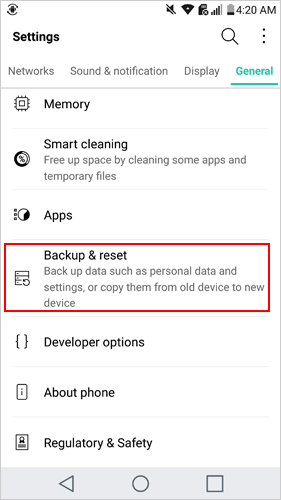
아직 백업하지 않았다면 LG 기기를 클라우드 서비스나 외부 저장 장치에 정기적으로 백업했는지 확인하세요. 이는 삭제된 메시지의 가용성을 결정하므로 매우 중요합니다.
"백업 및 재설정" 메뉴로 돌아갑니다. "를 탭하세요.LG 백업 서비스". "복원"을 선택하세요. 아직 LG 계정에 로그인하지 않았다면 로그인하라는 메시지가 표시됩니다. 백업에 사용한 것과 동일한 계정으로 로그인하세요.
문자 메시지를 복원하려는 백업을 선택하십시오. 이는 메시지가 삭제되기 전에 만들어진 백업이어야 합니다. 복원하려는 데이터로 "메시지" 또는 "문자 메시지"를 선택하십시오. "복원" 또는 "시작"을 클릭하세요.
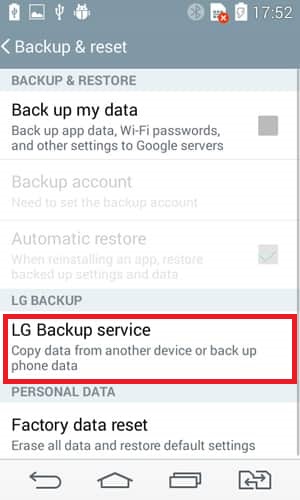
백업 크기와 복원할 메시지 수에 따라 다소 시간이 걸릴 수 있습니다. 장치가 Wi-Fi에 연결되어 있고 배터리 수명이 충분한지 확인하세요. 복원이 완료되면 메시지 앱에서 삭제된 문자 메시지를 다시 찾을 수 있습니다.
삭제된 문자 메시지가 포함된 최근 백업이 있는 경우 이 방법이 가장 효과적이라는 점에 유의하는 것이 중요합니다. LG 장치를 정기적으로 백업하지 않았거나 마지막 백업 후 메시지가 삭제된 경우 타사 데이터 복구 도구를 사용하는 등 다른 방법을 모색해야 할 수도 있습니다.
어떤 경우에는 귀하의 모바일 네트워크 통신사가 제한된 시간 동안 귀하의 문자 메시지 사본을 보관할 수 있습니다. 이 방법은 삭제된 모든 메시지의 복구를 보장할 수는 없지만 특정 기간 내에 보내거나 받은 메시지에 대한 액세스를 제공할 수 있으므로 시도해 볼 가치가 있습니다. 모바일 네트워크 이동통신사를 통해 문자 메시지 복구를 시도하는 방법은 다음과 같습니다.
이동통신사의 고객 지원팀에 전화하거나 방문하세요. 일반적으로 공식 웹사이트나 월별 청구서에서 연락처 정보를 찾을 수 있습니다. 삭제된 문자 메시지를 복구하는 데 도움이 필요하다고 설명하세요. 보안을 위해 귀하의 신원과 계정 세부정보를 확인할 준비를 하십시오.
데이터 보존 정책에 대해서는 이동통신사에 문의하세요. 통신업체마다 문자 메시지 데이터를 다양한 기간(일반적으로 며칠에서 몇 달) 동안 저장할 수 있습니다. 귀하의 필요에 맞는 기간 내에 보내거나 받은 문자 메시지를 검색할 수 있는지 문의하세요.
이동통신사에서 원하는 메시지를 복구할 수 있다고 확인하면 손실된 특정 메시지를 복구하는 데 공식적으로 도움을 요청하세요. 필요한 경우 필요한 정보 및 동의 제공에 대한 지침을 따르십시오.
이동통신사가 검색 프로세스를 완료하면 텍스트 파일이나 계정 포털을 통해 읽을 수 있는 형식으로 복구된 메시지를 제공할 수 있습니다. 복구된 메시지를 주의 깊게 검토하여 찾고 있던 메시지에 액세스할 수 있는지 확인하세요.
복구된 메시지를 장치의 안전한 위치에 저장하거나 외부 저장 장치 또는 클라우드 서비스에 백업하세요. 정기적으로 메시지를 백업하거나 메시지 보관 기능을 제공하는 메시지 앱을 사용하는 등 향후 실수로 인한 삭제를 방지하기 위한 예방 조치를 취하세요.
모든 모바일 네트워크 통신사가 문자 메시지 데이터를 보관하는 것은 아니며 데이터 보관 정책이 다를 수 있다는 점을 기억하는 것이 중요합니다. 또한 삭제된 메시지를 복구하는 기능은 메시지가 여전히 이동통신사의 보존 기간 내에 있는지 여부에 따라 달라집니다. 따라서 중요한 메시지를 잃어버린 것으로 의심되어 이 방법을 탐색하려는 경우 신속하게 조치를 취하는 것이 중요합니다.
비교적 최신 버전의 Android 운영 체제를 사용하는 경우(보통 Android 8.0 Oreo 이상), 기기의 메시지 앱에 '최근 삭제된 항목' 또는 '휴지통' 폴더가 있을 가능성이 높습니다. 이 폴더에는 삭제된 메시지가 장치에서 영구적으로 제거되기 전에 일시적으로 저장됩니다. 이 방법을 사용하여 삭제된 문자 메시지를 복구하는 방법은 다음과 같습니다.
메시징 앱으로 이동합니다. "최근 삭제된 항목" 또는 "휴지통" 폴더의 정확한 위치와 모양은 기기와 메시지 앱에 따라 다를 수 있습니다.
일부 메시지 앱에서는 메인 화면이나 메뉴에서 최근 삭제된 항목이나 휴지통 폴더에 직접 접근할 수 있습니다. "삭제된 메시지", "휴지통" 또는 "최근 삭제된 항목"과 같은 옵션을 찾으세요.
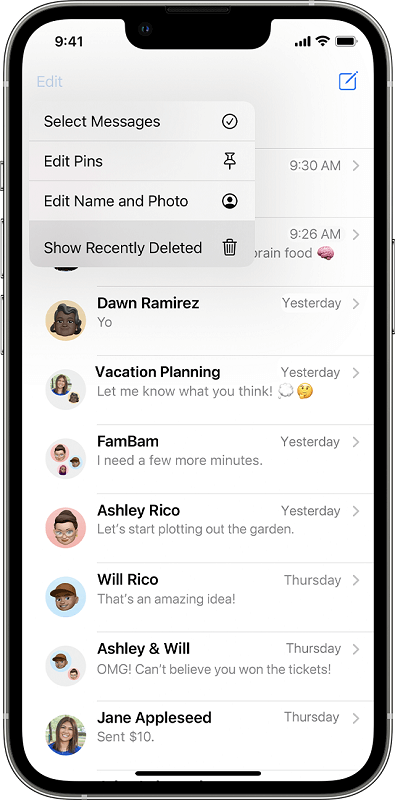
일단 위치를 찾으면 최근에 삭제 한 폴더, 이를 열어 임시로 저장된 삭제된 메시지를 확인하세요. 복구하려는 문자 메시지를 선택하십시오. 개별 메시지를 선택하거나 한 번에 여러 메시지를 선택할 수 있는 옵션이 있을 수 있습니다.
일반적으로 아이콘이나 메뉴 항목으로 표시되는 "복원" 또는 "삭제 취소" 옵션을 찾으세요. 선택한 메시지를 기본 받은 편지함으로 다시 이동하려면 "복원" 또는 "삭제 취소" 옵션을 누르세요.
메시지 앱의 기본 받은 편지함이나 대화 목록으로 돌아갑니다. 이제 복구된 문자 메시지가 원래 위치로 복원된 것을 찾을 수 있습니다.
최근 삭제된 항목 또는 휴지통 폴더의 가용성과 기능은 특정 장치 및 메시징 앱에 따라 다를 수 있습니다. 일부 앱은 일정 기간이 지나면 이 폴더에서 메시지를 자동으로 삭제할 수 있으므로 이 방법을 사용하여 삭제된 메시지를 복구하려면 즉시 조치를 취하는 것이 중요합니다.
LG Android 기기에서 삭제된 문자 메시지를 복구하는 데 있어 가장 강력하고 안정적인 솔루션 중 하나는 다음과 같습니다. FoneDog 안드로이드 데이터 복구. 이 전문 소프트웨어는 백업이 없더라도 Android 기기에서 손실된 메시지와 기타 다양한 유형의 데이터를 검색할 수 있도록 설계되었습니다. 다음은 FoneDog Android 데이터 복구 방법에 대한 개요와 사용 방법에 대한 단계별 지침입니다.
FoneDog Android 데이터 복구는 LG Android 기기에서 삭제된 문자 메시지, 연락처, 사진, 비디오 등을 복구할 수 있는 포괄적인 iPhone 15 지원 데이터 복구 도구입니다. 다양한 LG 모델 및 Android OS 버전과 호환됩니다. 이 소프트웨어는 사용자 친화적이며 손실된 데이터 복구에 높은 성공률을 제공하므로 문자 메시지 복구에 탁월한 선택입니다.
안드로이드 데이터 복구
삭제 된 메시지, 사진, 연락처, 비디오, WhatsApp 등을 복구하십시오.
빨리 또는 안드로이드에서 뿌리의 유무에 관계없이 분실 및 삭제 된 데이터를 찾으십시오.
6000 + Android 기기와 호환됩니다.
무료 다운로드
무료 다운로드

공식 FoneDog 웹사이트를 방문하여 Android 데이터 복구 소프트웨어를 다운로드하세요. 화면의 지시에 따라 컴퓨터에 소프트웨어를 설치합니다.
USB 케이블을 사용하여 LG Android 기기를 컴퓨터에 연결하세요. LG 장치에서 USB 디버깅을 활성화했는지 확인하세요. 아직 설정하지 않은 경우 "설정" > "휴대전화 정보" > "소프트웨어 정보"로 이동하여 "빌드 번호"를 여러 번 탭하여 개발자 옵션을 활성화하면 됩니다. 그런 다음 "개발자 옵션"으로 이동하여 "USB 디버깅"을 활성화하십시오.

컴퓨터에서 FoneDog Android 데이터 복구 소프트웨어를 실행하십시오.
메인 인터페이스에서 "Android Data Recovery"를 선택하세요. 복구하려는 데이터 유형을 선택하십시오. 이 경우 "메시지" 또는 "문자 메시지"를 선택하세요.
스캔 프로세스를 시작하려면 "다음"을 클릭하십시오. 소프트웨어는 LG 장치를 분석하여 삭제된 문자 메시지를 찾습니다.
스캔 프로세스가 완료되면 복구 가능한 문자 메시지 목록이 표시됩니다. 메시지를 미리 보고 복구하려는 메시지인지 확인할 수 있습니다.
복구하려는 문자 메시지를 선택하십시오. 복구 프로세스를 시작하려면 "복구" 버튼을 클릭하세요.

복구된 문자 메시지를 저장할 컴퓨터 위치를 선택하세요. 선택한 메시지를 컴퓨터에 저장하려면 "복구"를 다시 클릭하세요.
복구 프로세스가 완료되면 컴퓨터에서 복구된 문자 메시지에 액세스할 수 있습니다.
FoneDog Android 데이터 복구는 LG Android 기기에서 삭제된 문자 메시지를 복구하는 효율적이고 안정적인 방법을 제공합니다. 손실된 메시지를 검색할 가능성을 최대화하려면 가능한 한 빨리 복구 프로세스를 수행하는 것이 중요합니다. 또한 이 소프트웨어를 사용하여 LG 장치를 정기적으로 백업하면 향후 데이터를 보호하는 데 도움이 될 수 있습니다.
사람들은 또한 읽습니다2024년 삭제된 메신저 메시지 복구 가이드(안드로이드)삭제된 파일을 복구하는 최고의 가이드 Android SD 카드
결론적으로, LG Android 기기에서 삭제된 문자 메시지 복구 다양한 방법을 통해 가능합니다. LG 백업 복원 및 이동통신사 지원이 유용하지만 FoneDog Android 데이터 복구는 백업을 사용할 수 없는 경우에도 안정적이고 포괄적인 솔루션으로 돋보입니다. 성공적인 복구의 핵심은 신속한 조치라는 점을 기억하십시오. 따라서 상황에 가장 적합한 방법을 선택하고 정기적인 백업을 통해 향후 메시지를 보호하십시오.
코멘트 남김
Comment
Hot Articles
/
흥미있는둔한
/
단순한어려운
감사합니다! 선택은 다음과 같습니다.
우수한
평가: 4.7 / 5 ( 79 등급)